桌面东西怎么删除 电脑如何彻底删除桌面上的软件
更新时间:2024-03-20 13:42:31作者:xiaoliu
桌面上的软件是我们经常使用的工具,但有时候我们可能希望删除一些不再需要的软件,在电脑上彻底删除桌面上的软件并不难,只需要按照一定的步骤操作即可。通过掌握正确的方法,我们可以更有效地清理桌面,释放磁盘空间,提高电脑性能。接下来我们将介绍如何删除桌面上的软件,让电脑保持清爽和高效。
具体步骤:
1.右击我的电脑,找到出现的菜单栏的最下面一个,属性,点击。
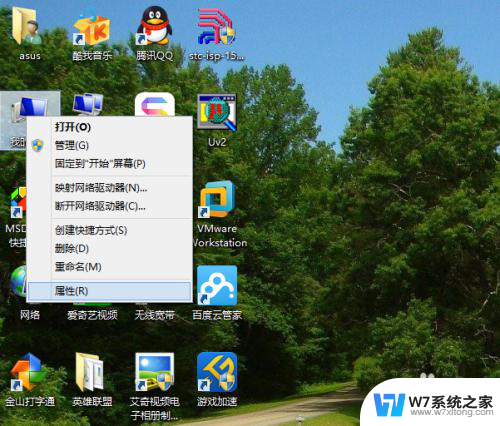
2.打开属性以后,看我的标注,点击控制面板主页。
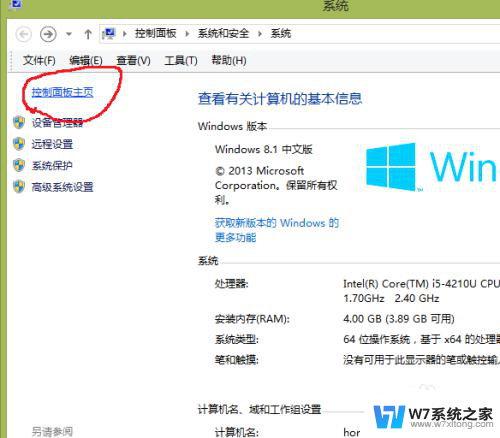
3.可以看到下面有一个程序,点击进去。
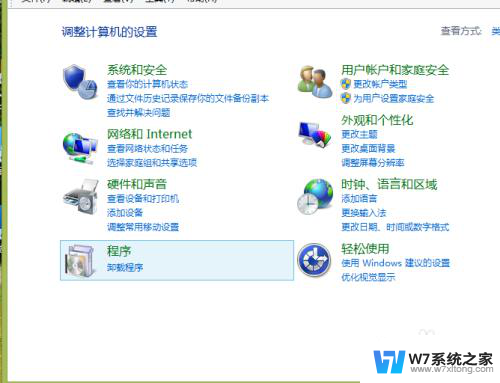
4.程序打开以后,下面有一个卸载程序,点击。
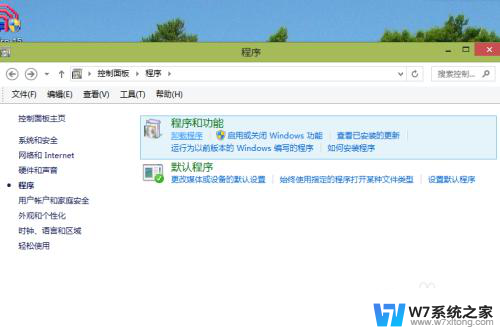
5.这里你可以看到很多程序,甚至是你以前已经卸载的。其实还在上面,点击卸载,就可以了。
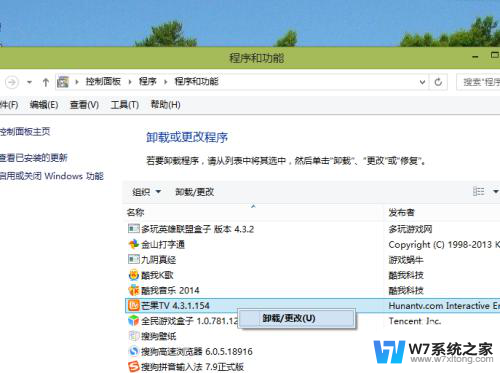
6.选择你需要卸载的软件,开始卸载,稍等一会儿就好啦,彻底卸载。
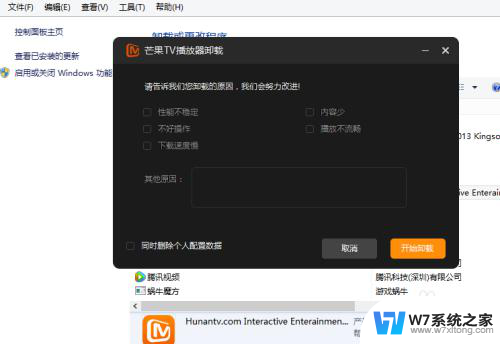
以上就是桌面东西怎么删除的全部内容,如果你碰到同样的情况,可以参照小编的方法来处理,希望对大家有所帮助。
桌面东西怎么删除 电脑如何彻底删除桌面上的软件相关教程
-
 电脑桌面文件怎么删除 永久删除电脑桌面文件的步骤
电脑桌面文件怎么删除 永久删除电脑桌面文件的步骤2024-03-12
-
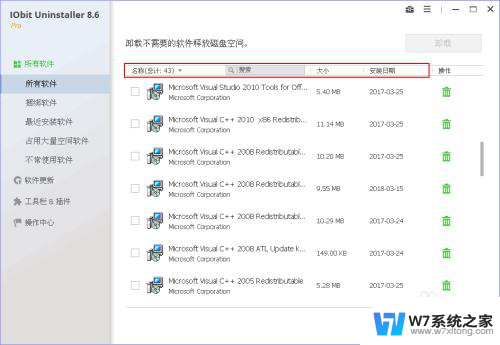 电脑如何彻底删除一个软件 IObit Uninstaller怎样卸载电脑软件
电脑如何彻底删除一个软件 IObit Uninstaller怎样卸载电脑软件2024-09-09
-
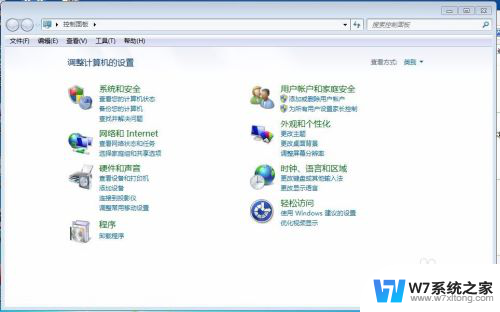 怎么在电脑里删除软件 电脑软件彻底卸载方法
怎么在电脑里删除软件 电脑软件彻底卸载方法2024-04-03
-
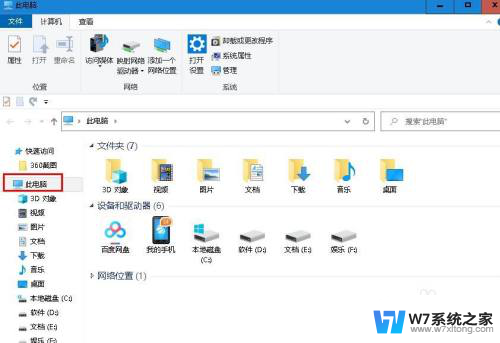 如何删掉电脑桌面壁纸 Windows 10 系统桌面壁纸删除方法
如何删掉电脑桌面壁纸 Windows 10 系统桌面壁纸删除方法2024-08-05
- 电脑上怎么把软件彻底删除 怎么清除电脑上的软件残留文件
- 电脑桌面突然有个图标删不掉 桌面上图标无法移除怎么办
- 多余的打印机怎么彻底删除 打印机设备如何删除
- 怎样删除桌面上的快捷桌面图标 如何清理桌面上的快捷方式图标
- 从桌面移除的app怎么删除 iOS主屏幕移除的app如何卸载
- d盘中的文件怎么在桌面上显示图标 如何让D盘的东西在桌面上显示
- 电脑突然没有蓝牙功能了 电脑蓝牙连接功能不见了
- 耳机连电脑没有麦克风 耳机插电脑只有声音没有麦克风
- 单元格如何设置下拉框选项 Excel单元格下拉选项设置方法
- 电脑怎么看有没有固态硬盘 怎么辨别电脑中的固态硬盘
- 苹果11怎么截屏截长图 苹果11手机截长图方法
- 右击鼠标没有新建选项 Windows电脑鼠标右键没有新建文件夹选项
电脑教程推荐
- 1 单元格如何设置下拉框选项 Excel单元格下拉选项设置方法
- 2 电脑怎么看有没有固态硬盘 怎么辨别电脑中的固态硬盘
- 3 右击鼠标没有新建选项 Windows电脑鼠标右键没有新建文件夹选项
- 4 华为智慧屏在哪里打开 华为手机智慧识屏如何开启
- 5 压缩文件电脑怎么解压 压缩文件夹解压软件
- 6 微博怎么删除最近访问记录 微博经常访问列表删除方法
- 7 微信图标没有了怎么办 微信图标不见了怎么办
- 8 windows81企业版激活密钥 win8.1企业版密钥激活步骤
- 9 比windows不是正版怎么办 电脑显示此windows副本不是正版怎么办
- 10 网络连接正常但无法上网是什么原因 电脑显示网络连接成功但无法上网